Con la funzione RESTO(), abbiamo visto, possiamo stabilire se un numero qualsiasi a è divisibile per un numero b. Il risultato restituito è 0 se a è divisibile per b.
Ora utilizziamo la funzione per eseguire la scomposizione in fattori primi di un numero.
Vi illustro passo a passo la procedura.
Eseguiremo il lavoro proprio come facciamo sul quaderno. Dobbiamo quindi visualizzare i quozienti delle divisioni successive.
Per fare questo abbiamo bisogno di un’altra semplice funzione matematica di Excel.
- La funzione QUOZIENTE() restituisce il quoziente di una divisione
- La sua sintassi è: = QUOZIENTE(numeratore;denominatore)
Gli argomenti della funzione sono ancora una volta due numeri: il dividendo e il divisore.
Se il divisore è 0 viene restituito il valore di errore #DIV/0!
Se uno degli argomenti non è un valore numerico, viene restituito il valore di errore #VALORE! (questo succede anche con RESTO())
Attenzione: utilizzando la funzione quoziente potresti avere la spiacevole sorpresa di vederti restituito l’errore #NOME?
Questo errore è visualizzato quando Excel non riconosce il testo in una formula.
E stavolta non viene riconosciuta la funzione!
La spiegazione è che stiamo utilizzando una funzione che fa parte del componente aggiuntivo Strumenti di analisi. Questo deve essere caricato e installato, se ciò non è stato fatto al momento dell’installazione del programma.
Si può rimediare facilmente:
1. Fai clic sul menu Strumenti
2. Scegli Componenti aggiuntivi
3. Apparirà la finestra seguente (l’elenco dei tuoi componenti aggiuntivi può essere più ridotto):
5. Fai clic su OK.
6. Potrebbe esserti richiesto, il CD di installazione del programma. In tal caso, segui le indicazioni.
Torniamo alla procedura per scomporre in fattori primi.
- Aprite una nuova cartella di Excel
- In cella A1 digitate: numero, in B1: divisore, in C1: quoziente, in D1: resto
- In A2 digitate il numero da scomporre, per es. 52920
- In B2 digitate 2 (se scegliete un numero dispari, dovete stabilire per quale numero esso è divisibile, poi procedete secondo quanto segue)
-In C2 la formula: =QUOZIENTE(A2;B2)
- In D2 la formula: =RESTO(A2;B2)
Il resto è uguale a 0, 2 è un divisore del numero da scomporre.
Il nuovo dividendo è il quoziente della divisione.
Dunque:
- In A3 digitate: =C2
- Ora copiate trascinando da A3 fino a A15
- Copiate da B2 fino a B15 (state copiando il divisore 2 ma provvisoriamente…)
- Selezionate l’intervallo C2:D2 e trascinate fino a C15:D15: in questo modo si copiano le formule, nelle quali verranno automaticamente aggiornati i riferimenti di cella.
Ora controllate i risultati ottenuti: nella riga 5 il resto è diverso da 0, vedi figura:
Bèh, qui non dico certo con quale numero si prova. Anzi, non si PROVA, ma si STABILISCE: conosciamo i criteri di divisibilità, no?
Perciò da questo punto in poi sapete cavarvela :-)
La scomposizione, come sempre, sarà conclusa quando l’ultimo quoziente è uguale a 1.
A quel punto selezionate l’intervallo di celle per così dire “in eccesso” e premete il tasto Canc.
Per una nuova scomposizione può rendersi necessario copiare ancora, opportunamente, le formule lungo le colonne…
Esercitatevi e… buon divertimento!
Ho preparato tuttavia un file da scaricare su cui ancora potete fare esercizi. Il file contiene un ulteriore aiuto … a sorpresa! :-)
[Aggiornamento 12/01/2010] Per il lettore eventualmente interessato ad una maggiore automatizzazione della ricerca dei fattori primi di un numero, segnalo QUESTO POST. Si leggano anche i commenti per un ulteriore completamento della procedura (VBA di Excel).



















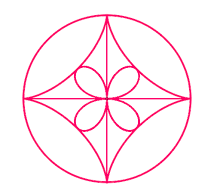







Nessun commento:
Posta un commento
I vostri commenti sono graditissimi, l'interazione è molto utile!
Non ci piace però comunicare con "anonimi". Vi preghiamo di firmare i vostri messaggi.
Come fare:
Cliccare su Nome/URL.
Inserire il vostro nickname nel campo "nome".
Lasciate vuoto il campo URL se non avete un blog/sito.
Grazie!